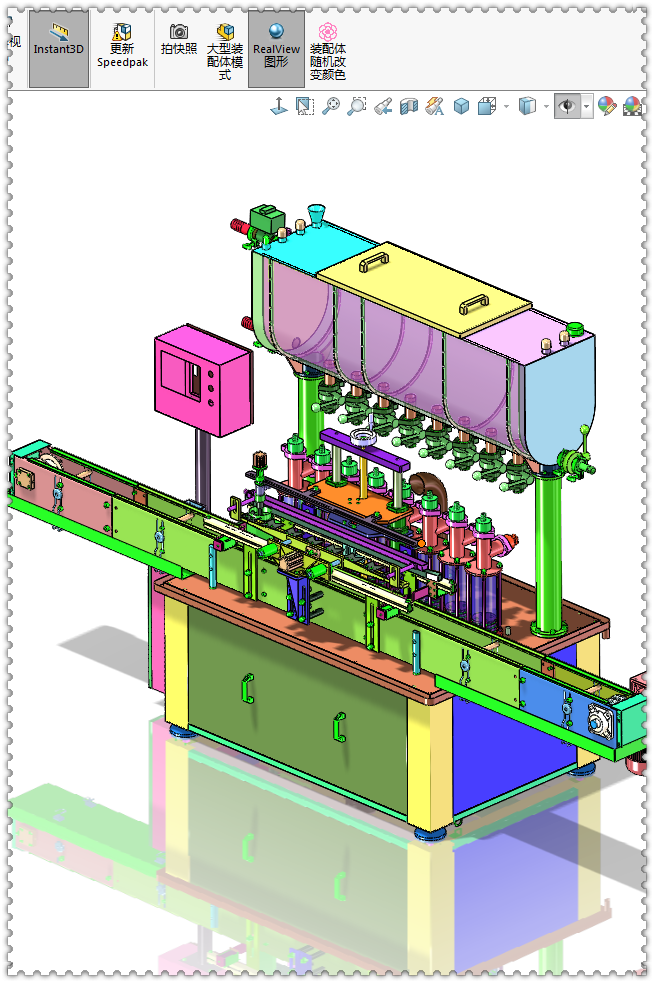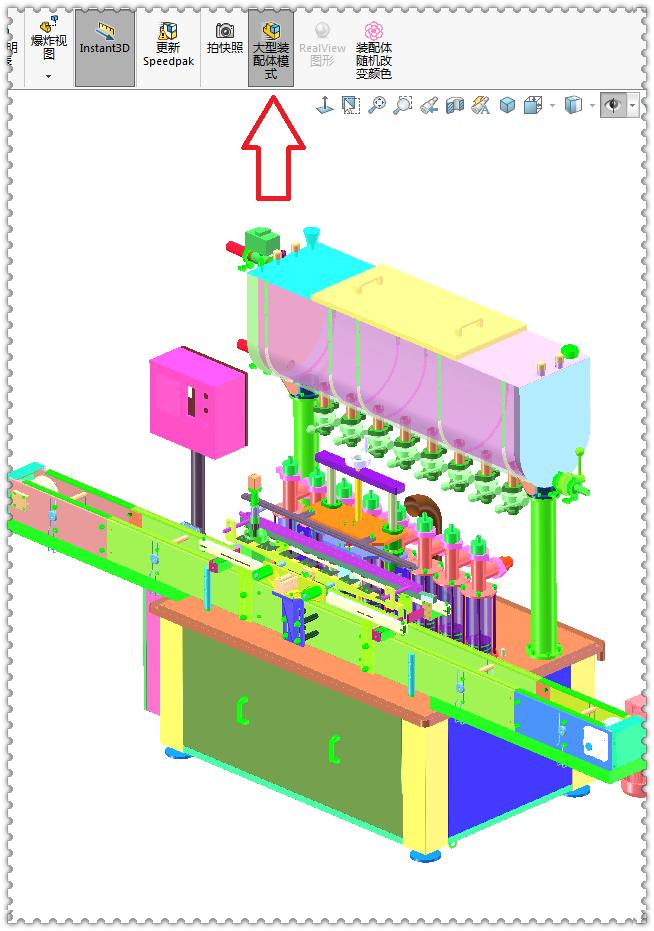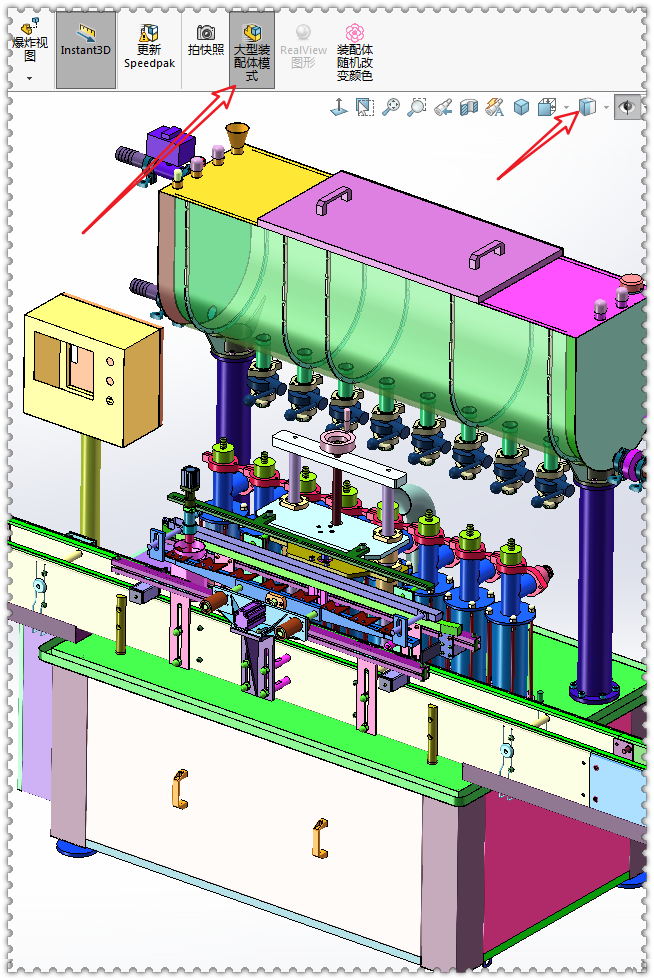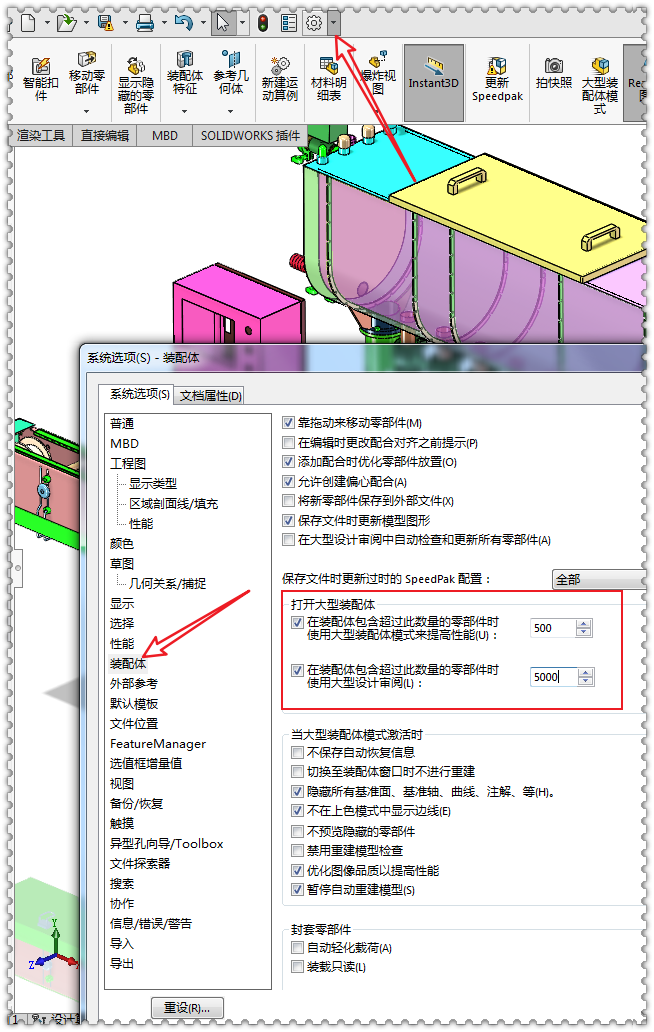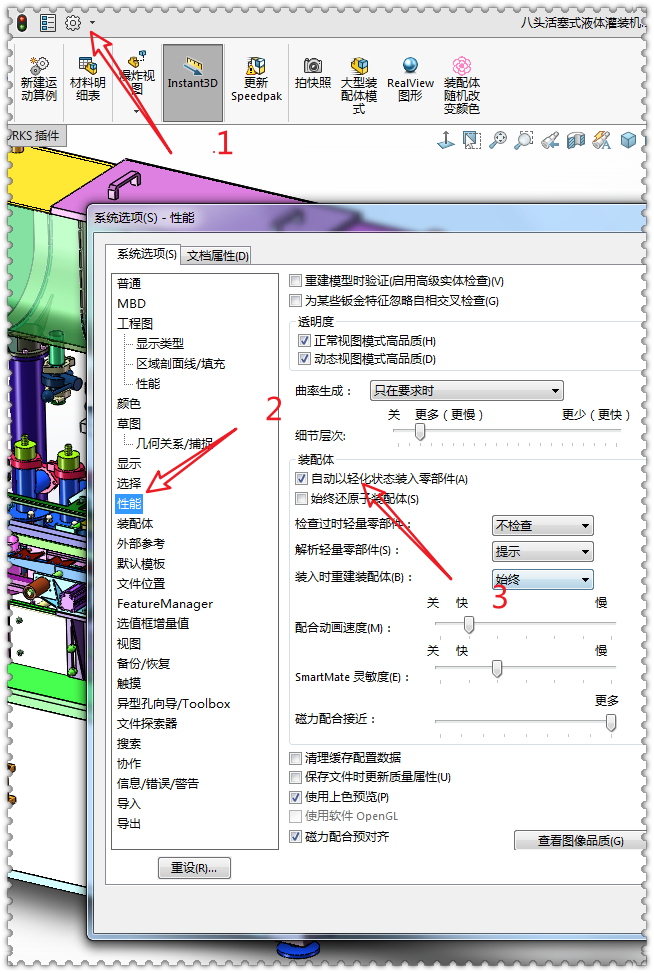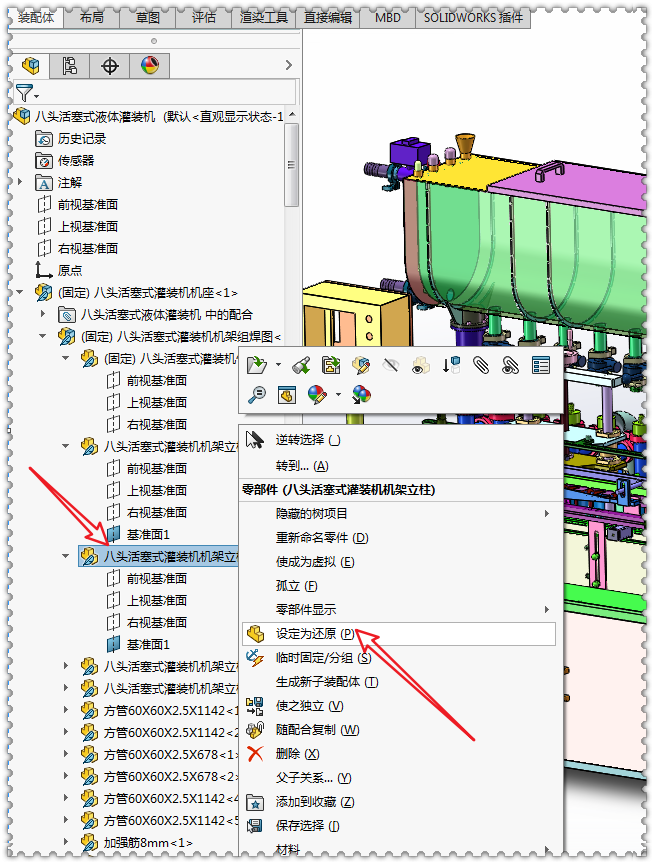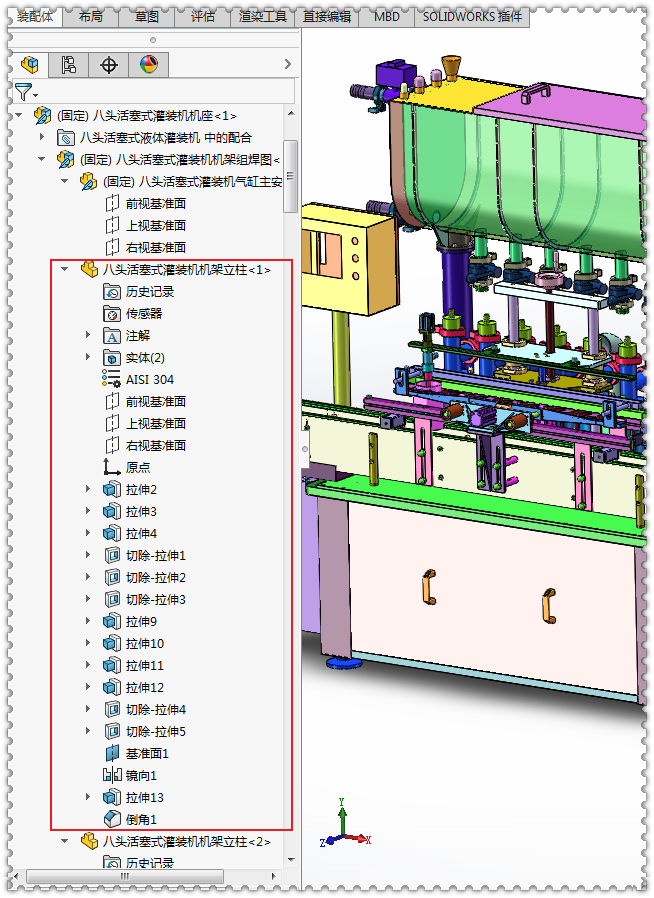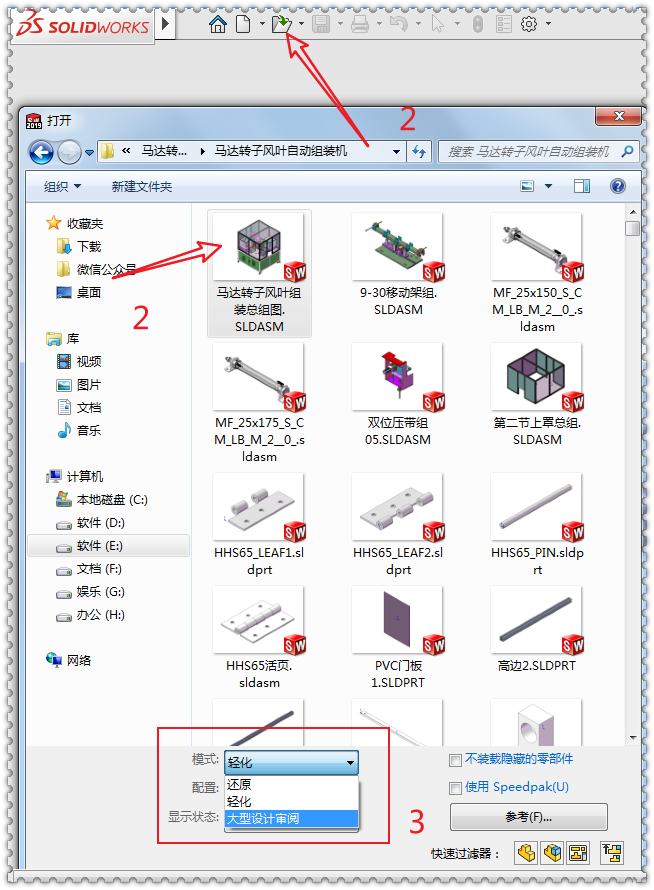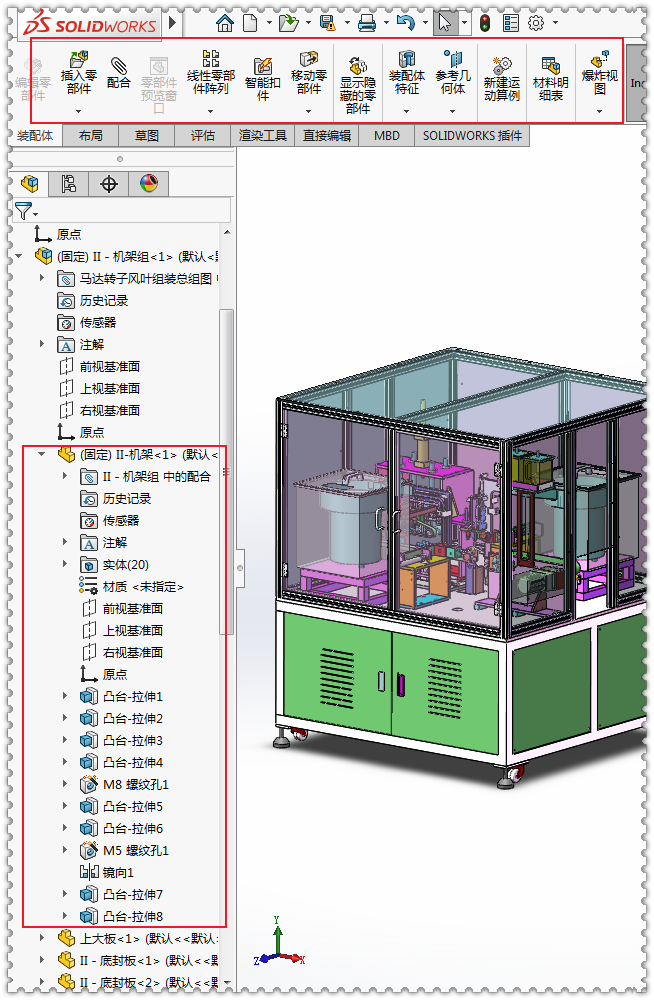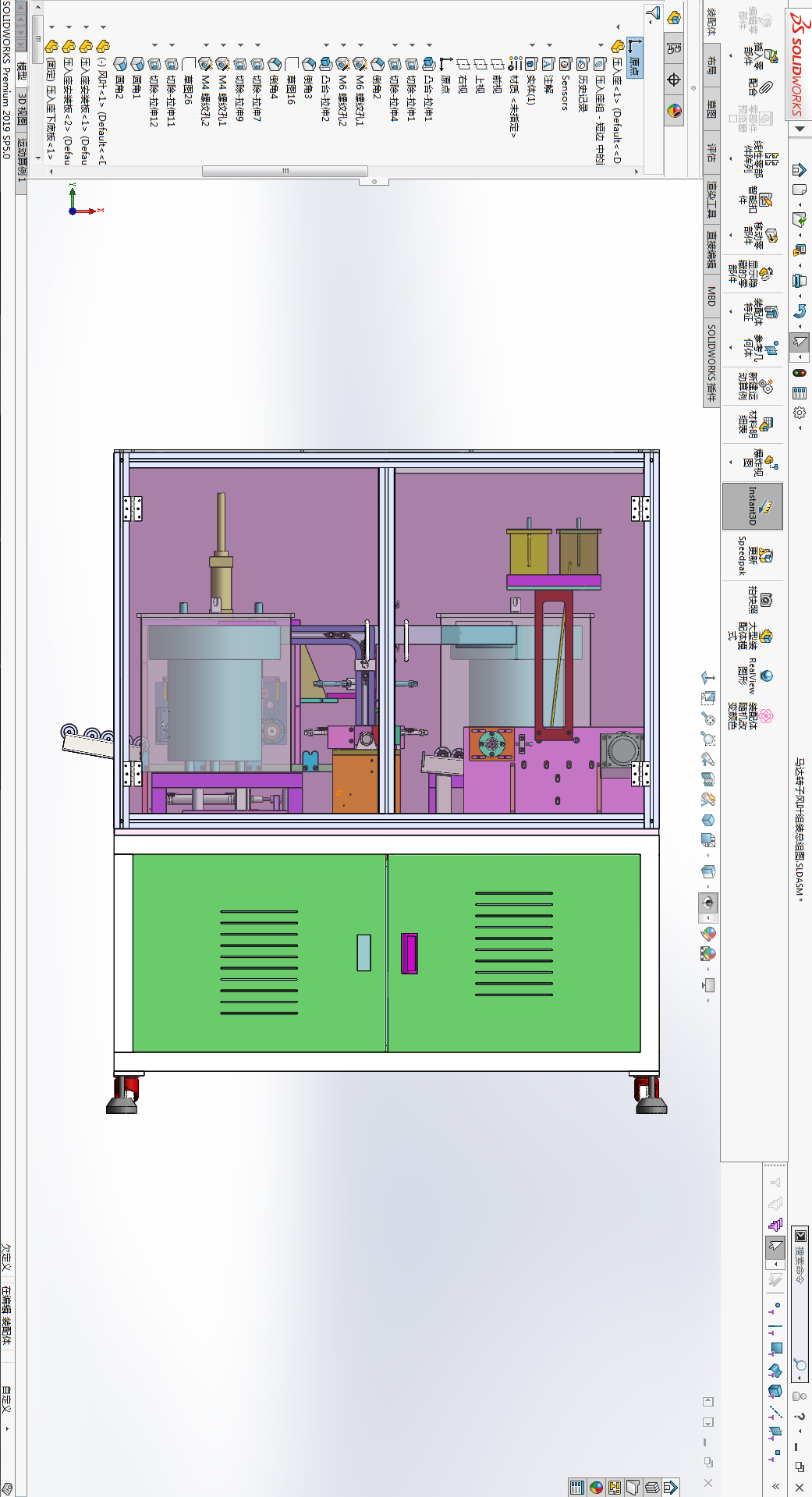在SOLIDWORKS的使用过程中,大家经常会遇到大型装配体的处理问题,微辰三维的培训课程中也包含了一些大型装配体的技术培训,下面整理一些常见问题,供参考:
1.当我们打开一个大的装配体时,可能会遇到一些问题,比如各种操作会较慢,甚至会出现卡顿的情况,在不升级电脑的情况如何让速度尽量快一点呢?
2.常用的就是【大型装配体模式】,激活大型装配体后,许多设置或自动改为占用系统资源的较低状态,直观的是边线、光源、倒影都没有了。2-2.不过在【大型装配体模式】下零件的特征还是可见、可以编辑的。3.也可以在【选项】-【装配体】打开大型装配体中勾选:超过500个零部件时,使用大型装配体模型。4.如果用大型装配体模式还是卡的话,也可以在【选项】-【性能】勾选:自动以轻化状态装入零部件。5.以【轻化状态】打开的装配体文件,零件图标上多了一根羽毛,零件也不显示特征了,运行速度会有一些提升。6.如果需要查看或编辑某个零件的,右键:设定为还原 。7.有时我们只是想看一下这个装配体长什么样,可是打开过程非常慢,电脑配置较低的甚至需要几分钟;(这时就到大型设计审阅了)
8.(除了在【选项】勾选5000以上零件自动用大型设计省略)还可以用【打开】选择装配体文件——模型:大型设计审阅 。(这种打开方式,即便是非常大的文件,也基本可以做秒开)8.用【大型设计审阅】打开的文件也是什么都没有,连工具栏都没了,只能看看,如果想要编辑还需要:设定还原。
9.【设定所有为还原】后,工具栏以及零件特征都回来了,又可以正常操作了。(这个过程也很慢)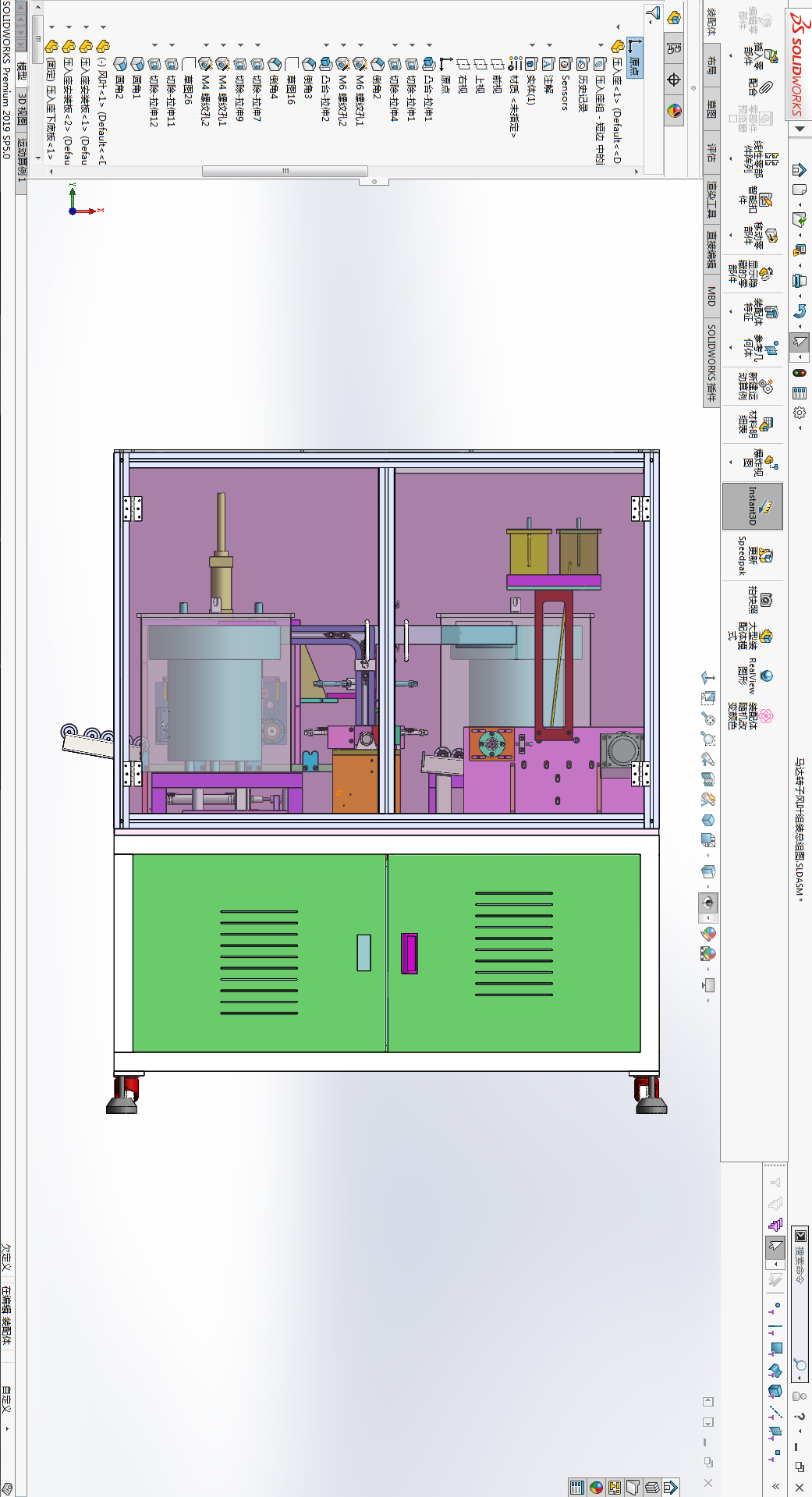
免费在线课程<<<<<<
线上课程预约<<<<<<
联系定制课程<<<<<<
相关资讯
SOLIDWORKS2023报价 SOLIDWORKS软件多少钱一套 SOLIDWORKS2023正版价格
如何用SOLIDWORKS干涉检查来解决模型问题?
用SOLIDWORKS Flow Simulation计算分析空调运行1分钟后的温度变化
SOLIDWORKS2023价格 SW2023多少钱一套 SOLIDWORKS钣金传感器正版代理售价